Kali Linux 1.1.0 Dirilis - Panduan Instalasi dengan Tangkapan Tangkapan layar

- 4091
- 1155
- Jermaine Mohr
Kali Linux benar -benar pembangunan kembali Linux Backtrack, Backtrack bernama Kali Sekarang, pertahankan sepenuhnya model pembangunan Debian.
Kali Linux benar -benar bebas dari biaya, dan sebagian besar digunakan untuk menembus pengujian di organisasi kecil hingga besar untuk melindungi jaringan mereka dari penyerang. Ini berisi lebih dari 300 alat pengujian yang menembus dan mendukung sebagian besar perangkat keras dan perangkat saat ini seperti Raspberry Pi, Samsung Chromebook, Galaxy Note dll…
Di bawah 2 tahun pengembangan publik, di 9 Februari 2015, Mati Aharoni telah mengumumkan rilis poin pertama Kali Linux 1.1.0, Yang membawa campuran dukungan perangkat keras yang luar biasa serta kinerja rock solid.
Apa yang Baru di Kali 1.1.0
- Kali Linux 1.1.0 berjalan di kernel 3.18, ditambal untuk serangan injeksi nirkabel.
- Dukungan driver nirkabel yang ditingkatkan untuk peningkatan kernel dan firmware untuk perangkat nirkabel.
- Dukungan untuk NVIDIA Optimus Hardware.
- Paket dan Instruksi yang Diperbarui untuk Alat Kotak Virtual, alat VMware dan alat OpenVM.
- Layar grub dan wallpaper diubah di Kali 1.1.0.
- Hampir 58 perbaikan bug ditetapkan dalam rilis saat ini.
Artikel ini akan berjalan melalui prosedur instalasi dasar untuk rilis terbaru Kali Linux 1.1.0 Dengan tangkapan layar pada hard disk, serta prosedur peningkatan untuk pengguna yang sudah menjalankan versi lama Kali Linux menggunakan perintah apt sederhana.
Menginstal Kali Linux di komputer Anda adalah proses yang cukup sederhana dan sangat mudah, yang Anda butuhkan hanyalah perangkat keras komputer yang kompatibel. Prasyarat perangkat keras sangat minim seperti yang tercantum di bawah ini.
Prasyarat Instalasi
- Kali Linux membutuhkan ruang hard disk minimal 10 GB untuk pemasangan.
- Minimal RAM 512MB untuk Arsitektur I386 dan AMD64.
- Drive CD-DVD yang dapat di-boot atau tongkat USB.
Pengaturan lingkungan saya
Alamat IP : 192.168.0.155 Nama host : Kali.Tecmintlocal.com Ukuran HDD : 27 GB Ram : 4 GB
Menginstal Kali Linux 1.1.0
1. Pertama -tama buka halaman unduh Kali Linux di alamat di bawah ini dan ambil versi terbaru file Kali Linux ISO untuk arsitektur sistem Anda.
- https: // www.Kali.org/unduhan/
2. Setelah diunduh, baik bakar gambar ISO yang diunduh ke drive CD/DVD, atau siapkan tongkat bootable USB dengan Kali Linux Live sebagai media instalasi. Jika Anda tidak tahu cara membuat USB sebagai tongkat bootable, baca artikel yang menunjukkan cara menginstal Linux dari USB.
3. Untuk memulai proses instalasi, boot Kali Linux dengan medium instalasi yang Anda pilih CD/DVD atau USB. Anda harus disajikan dengan Boot kali layar. Pilih keduanya Grafis atau Teks Instalasi Mode. Dalam contoh ini, saya akan memilih instalasi grafis.
 Layar boot Kali
Layar boot Kali 4. Pilih bahasa Anda masing -masing untuk instalasi dan kemudian lokasi negara Anda, ini seharusnya lokasi Anda tinggal. Anda juga perlu mengonfigurasi bahasa keyboard Anda dengan keymap yang benar.
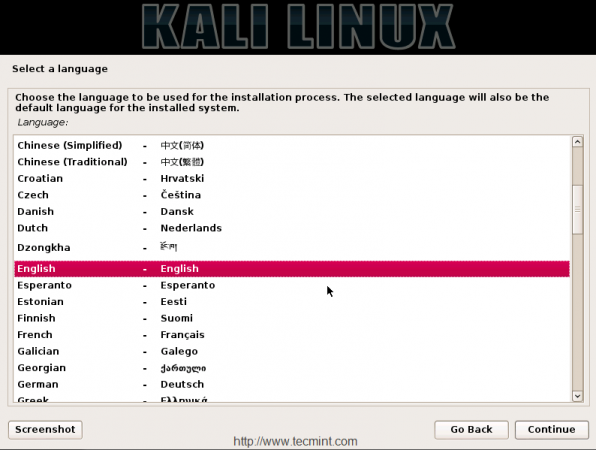 Pilih bahasa instalasi Kali Linux
Pilih bahasa instalasi Kali Linux 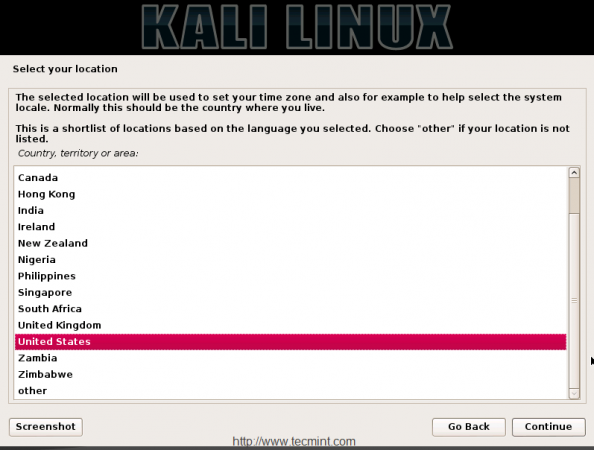 Pilih Lokasi Negara
Pilih Lokasi Negara  Pilih bahasa keyboard
Pilih bahasa keyboard 5. Secara default itu akan mengkonfigurasi Jaringan, Jika Anda memiliki DHCP server dari router atau dari server DHCP khusus lokal kami. Jika tidak, Anda harus menetapkan IP dan nama host sebagai berikut.
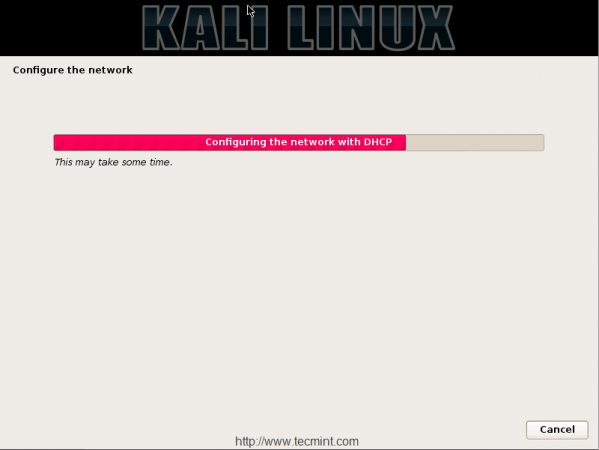 Konfigurasikan jaringan
Konfigurasikan jaringan Di sini saya akan memilih konfigurasi manual, pilih Konfigurasikan jaringan secara manual dan klik Melanjutkan Untuk memberikan alamat IP dengan netmask dalam format alamat IP/netmask 192.168.0.155/24.
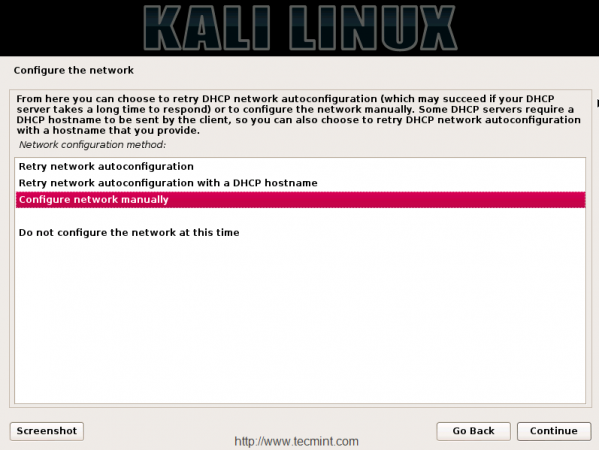 Konfigurasikan jaringan secara manual
Konfigurasikan jaringan secara manual 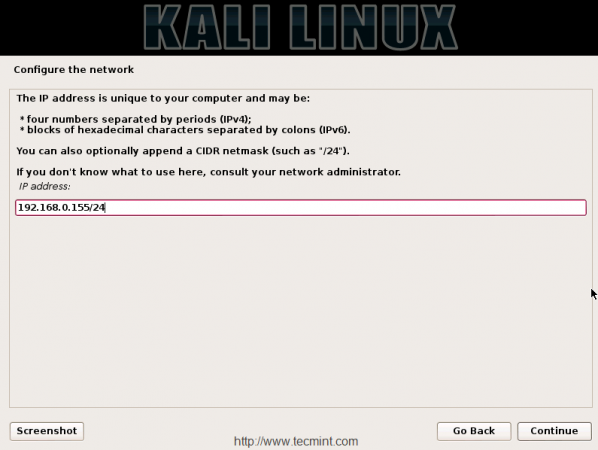 Atur alamat IP dan netmask
Atur alamat IP dan netmask 6. Selanjutnya, berikan alamat IP gateway dari router default. Jika Anda tidak memiliki router, dalam hal ini Anda dapat meninggalkan ini kosong atau berkonsultasi dengan administrator jaringan Anda untuk mengonfigurasinya. Di sini saya menggunakan alamat ip router gateway saya 192.168.0.1.
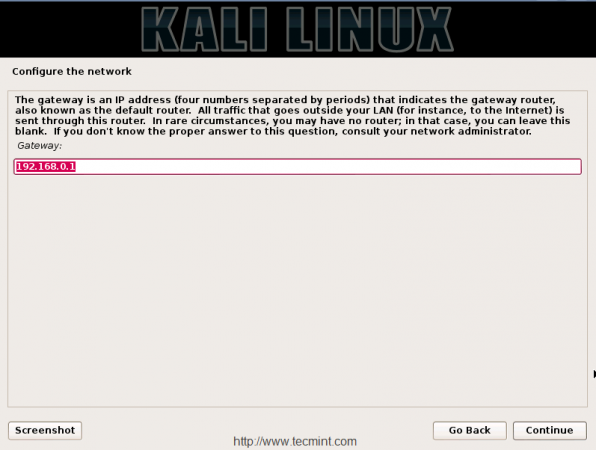 Konfigurasikan jaringan gateway
Konfigurasikan jaringan gateway 7. Sekarang masukkan alamat IP dari server nama Anda (DNS), jika Anda tidak ingin menggunakan server nama apa pun, Anda dapat meninggalkan opsi ini memiliki kosong. Di sini, dalam kasus saya, saya sudah memiliki DNS lokal, jadi di sini saya menempatkan alamat IP server DNS saya sebagai server nama saya.
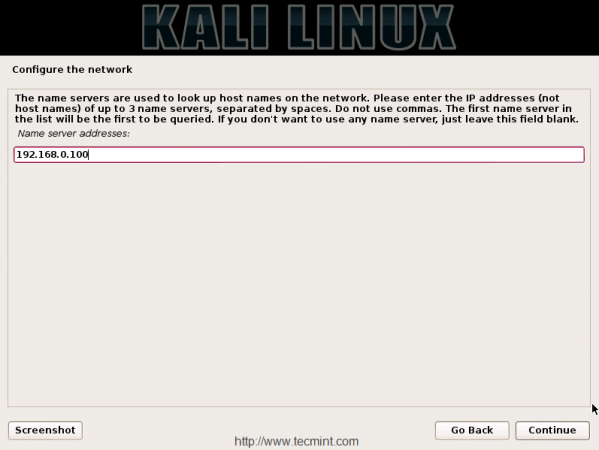 Konfigurasikan Name Server
Konfigurasikan Name Server 8. Selanjutnya, masukkan nama host untuk instalasi Kali Linux Anda, secara default diatur ke Kali Sebagai nama host, tapi di sini saya telah menggunakan nama host yang sama sebagai "Kali“, Tapi Anda dapat memilih apa pun yang Anda inginkan…
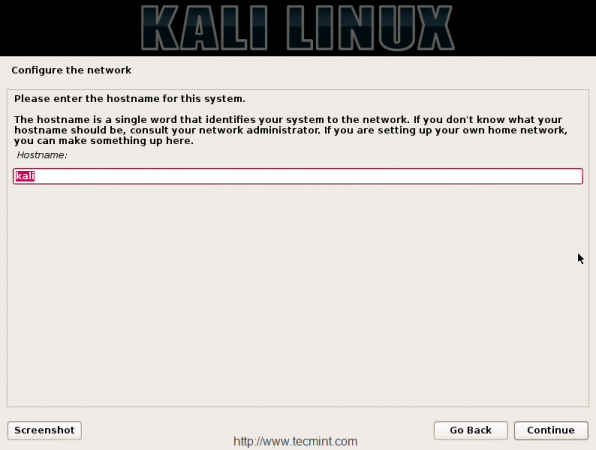 Atur nama host untuk Kali
Atur nama host untuk Kali 9. Selanjutnya, atur nama domain jika Anda memilikinya atau tinggalkan kosong dan klik Melanjutkan untuk bergerak maju.
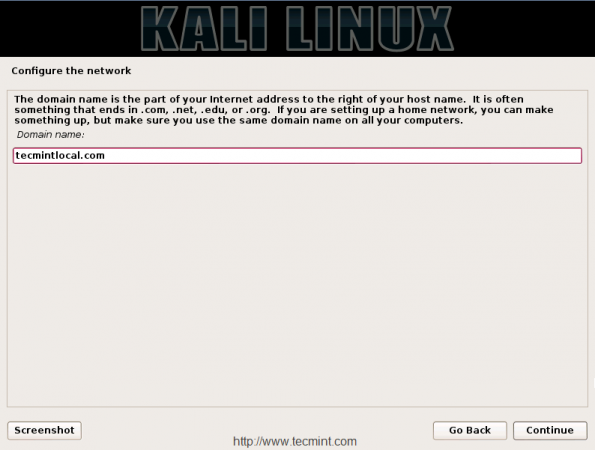 Atur Nama Domain
Atur Nama Domain 10. Di layar berikutnya, Anda perlu mengatur kata sandi untuk pengguna root, selalu merupakan praktik yang baik untuk menggunakan campuran huruf, angka, dan karakter khusus dalam kata sandi dan harus diubah secara berkala untuk melindungi server Anda.
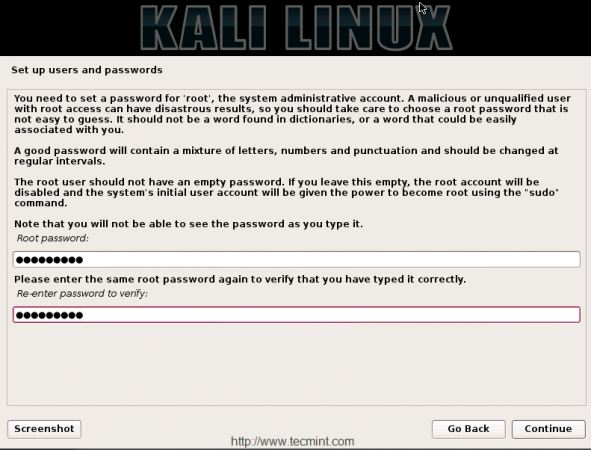 Atur kata sandi root untuk halaman Kali Linux: 1 2
Atur kata sandi root untuk halaman Kali Linux: 1 2
- « Rdiff -Backup - Alat cadangan tambahan yang kuat sekarang mendukung Python 3
- Rdiff -Backup - Alat cadangan tambahan jarak jauh untuk Linux »

